Bila Anda mempunyai alamat email custom seperti [email protected] yang dibuat di akun hosting JetOrbit, maka Anda bisa juga mengaksesnya langsung melalui gawai yang anda miliki, tanpa harus membuka browser dan login setiap hendak mengaksesnya. Settingan yang Anda butuhkan adalah informasi POP3 atau IMAP dari JetOrbit dan aplikasi email client pada gawai atau smartphone Anda.
Sebelumnya, ada 2 tipe disini yang perlu diperhatikan, POP3 dan IMAP. Penjelasannya secara singkat sebagai berikut.
POP3 : semua email akan di download terlebih dahulu ke gawai Anda. Gunakan ini bila Anda hanya mengakses email tersebut pada 1 device. Email bisa dibaca walaupun tidak tersambung ke internet.
IMAP : email hanya dapat diakses dengan koneksi internet, tidak di download di device Anda. Gunakan ini bila anda memeriksa email pada beberapa perangkat.
Untuk melihat setting POP3 atau IMAP di cPanel, berikut langkahnya:
- Login akun cPanel dan pilih menu Email Accounts

- Pada akun email, pilih CONNECT DEVICES.

- Pada halaman berikutnya akan terlihat detail POP3 / IMAP yang perlu anda masukkan di email client di gawai / smartphone Anda.

- Selesai.
Sebagai contoh, settingan POP3 / IMAP dari tutorial diatas:
Username: [email protected] Password: [password email] Mail server: mail.domainsaya.id IMAP Port: 993 atau POP3 Port: 995
Bila Anda menemui kesulitan menghubungkan email kustom dengan perangkat yang dipakai, Anda selalu bisa menghubungi kami untuk bantuan.
Bermanfaatkah Artikel Ini?
Klik bintang 5 untuk rating!
Rata rata rating 5 / 5. Jumlah rate 3
No votes so far! Be the first to rate this post.
We are sorry that this post was not useful for you!
Let us improve this post!
Tell us how we can improve this post?
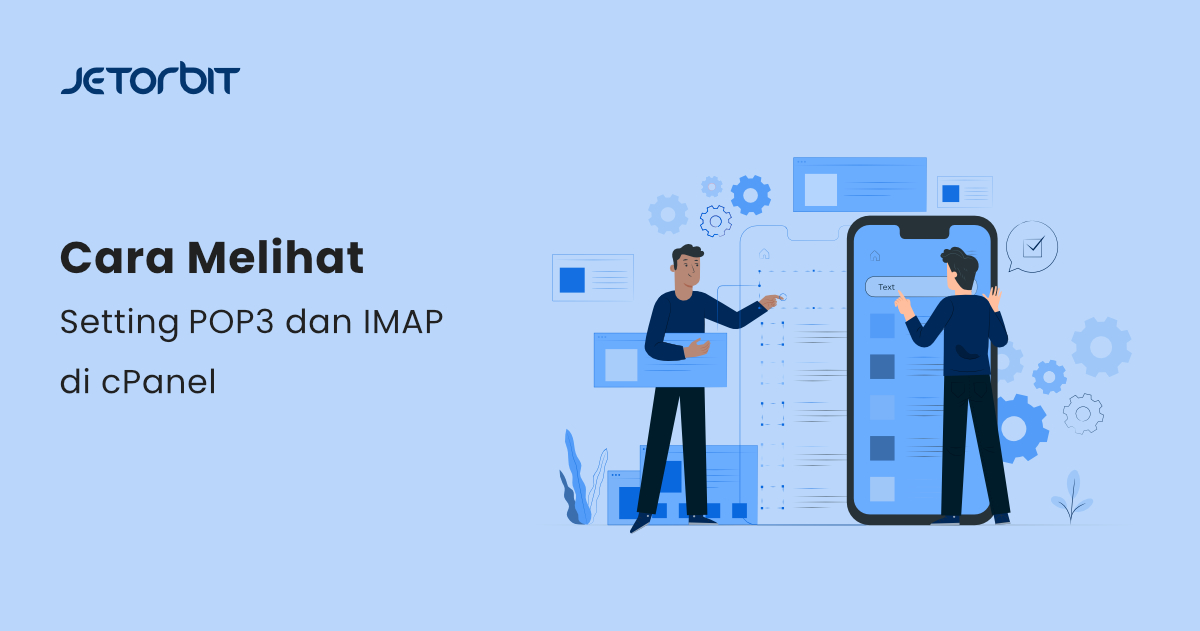

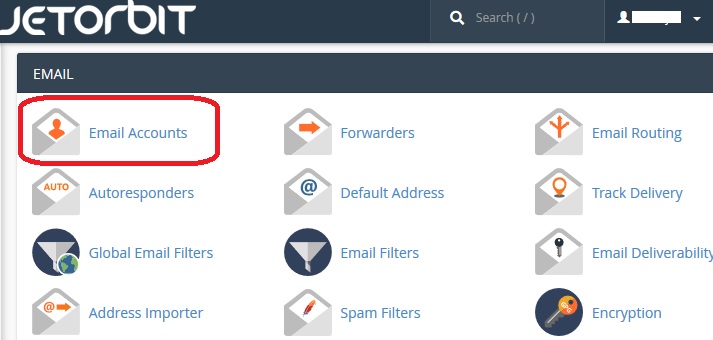
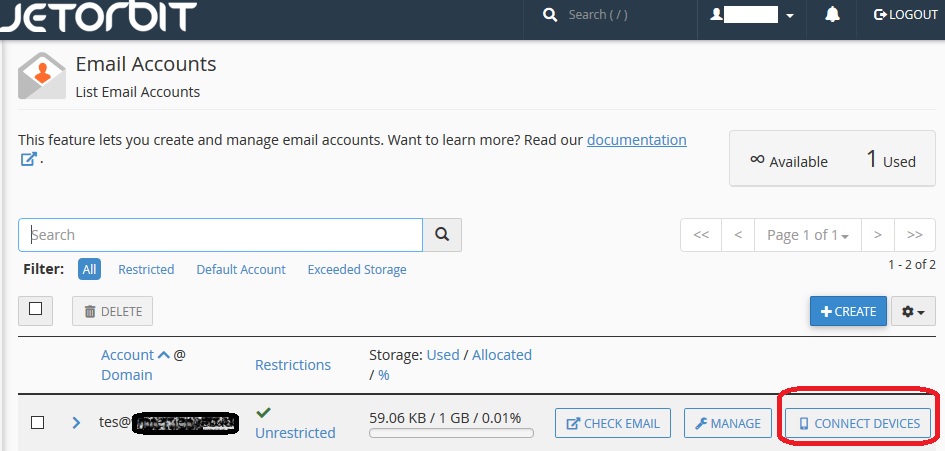
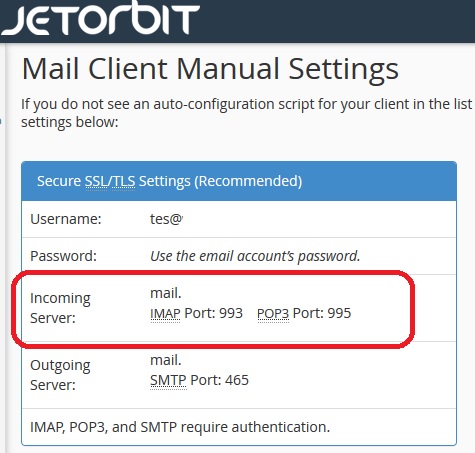


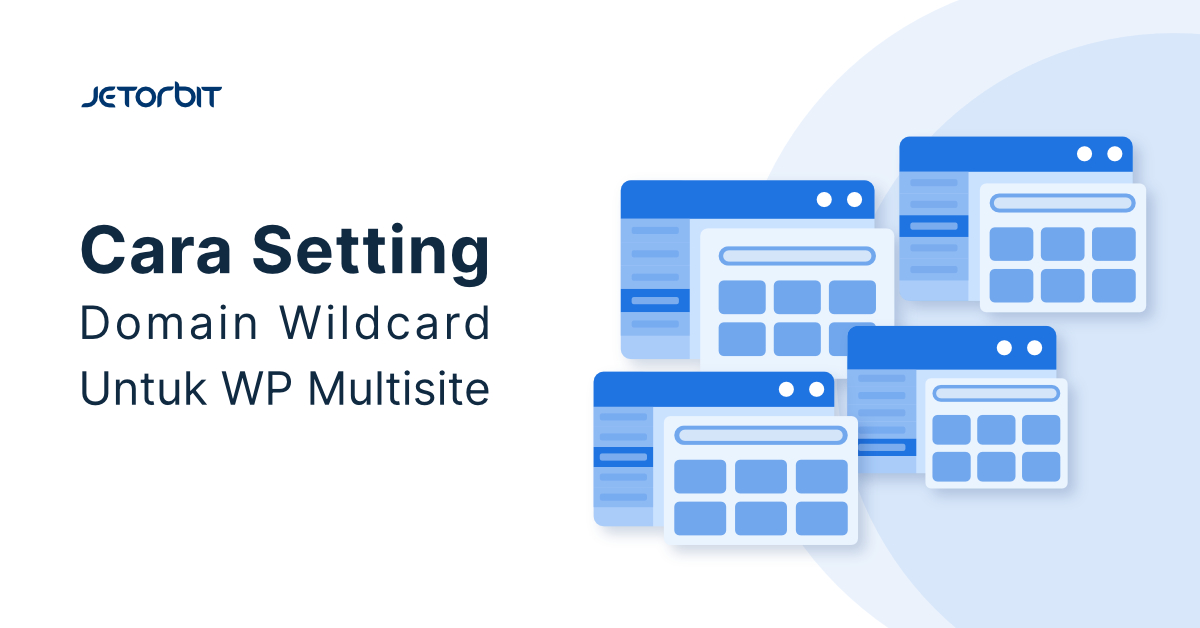

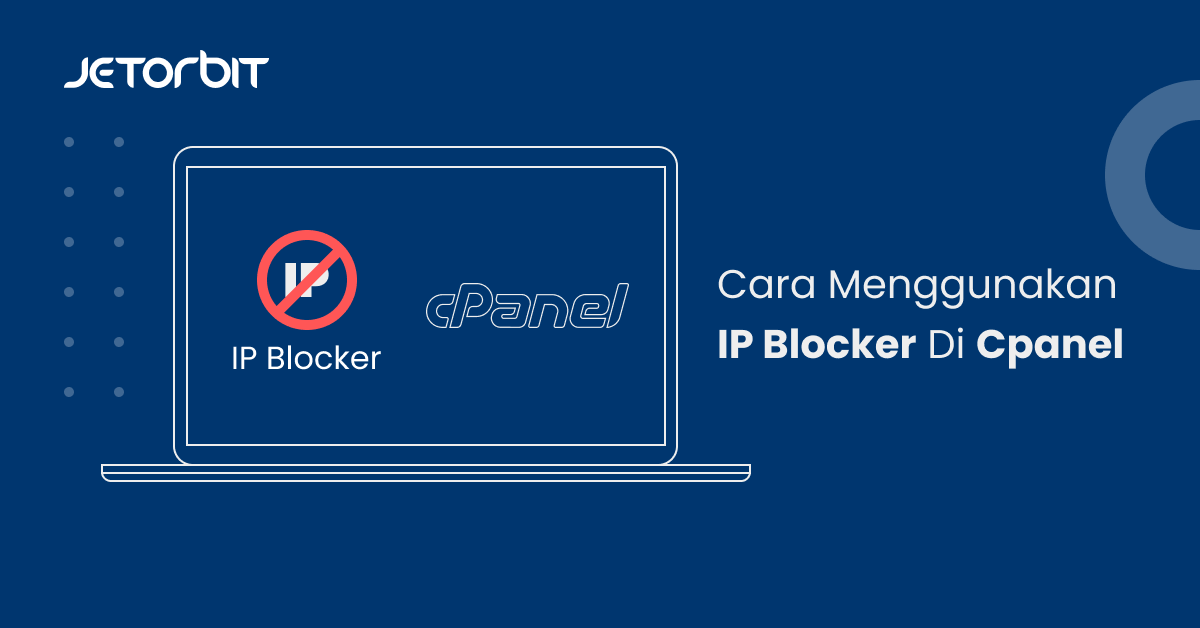
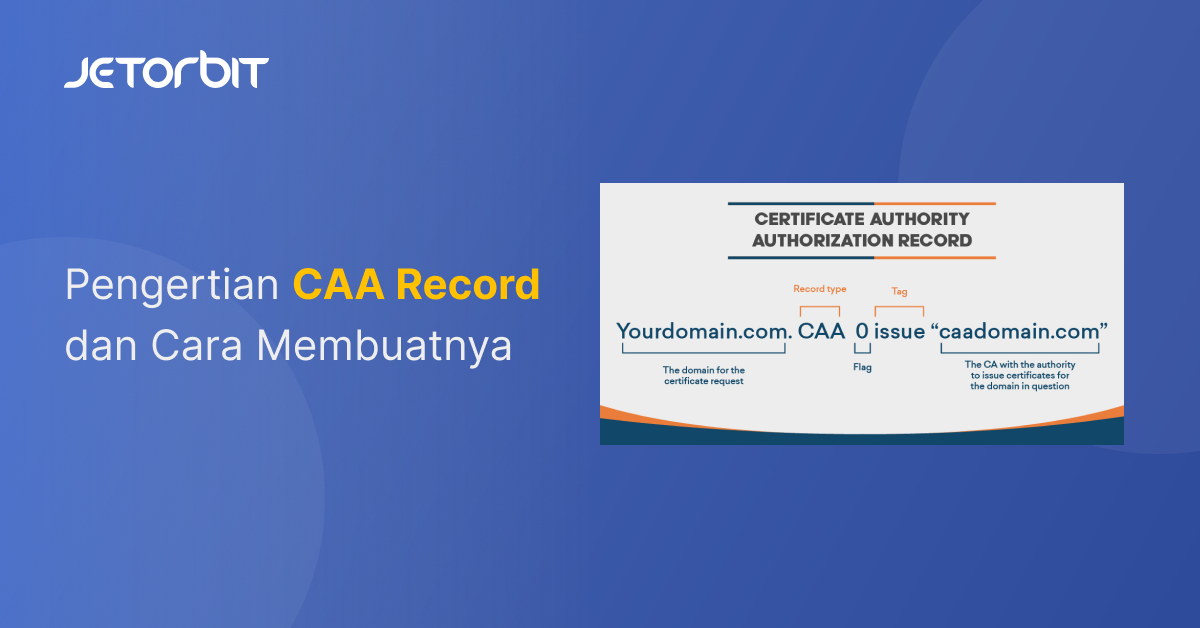
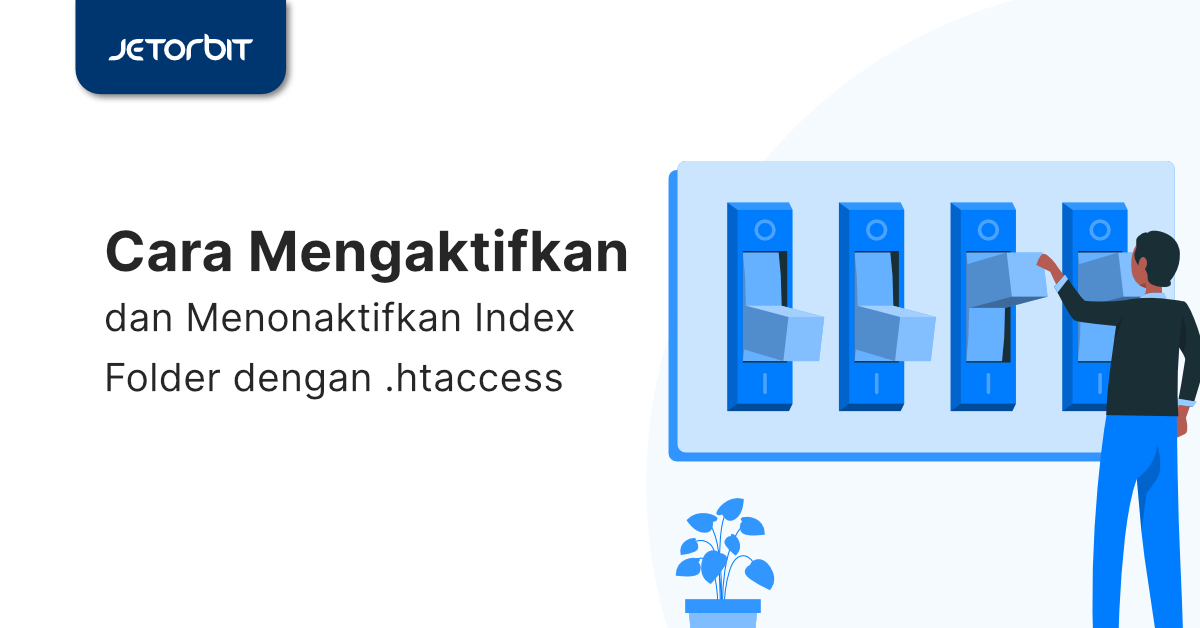
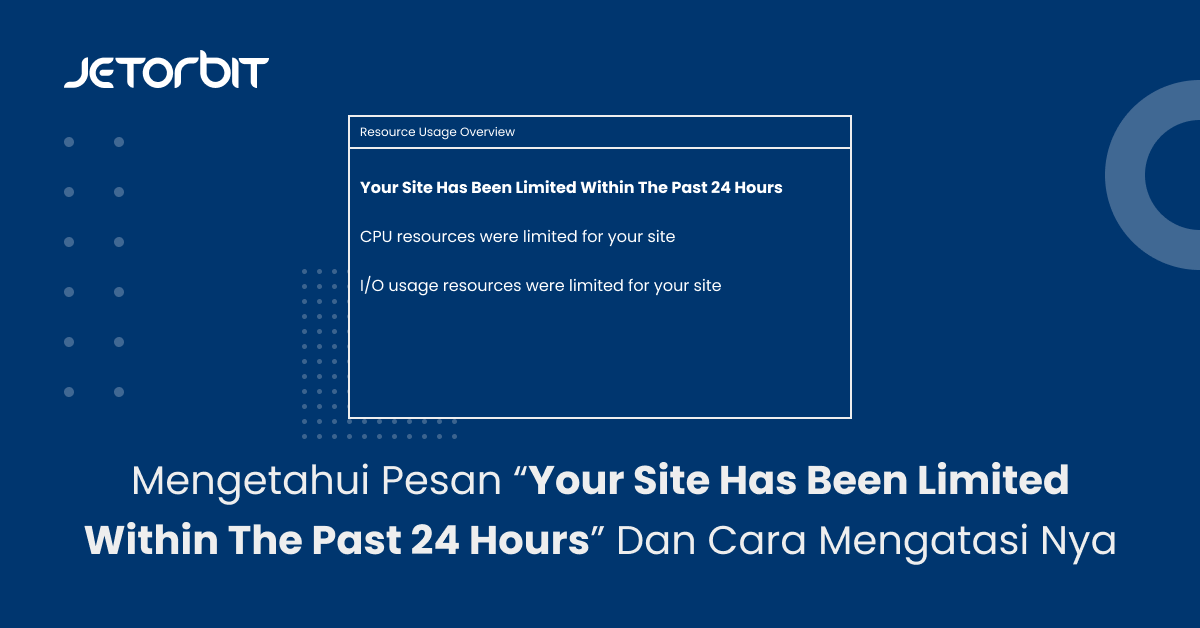

2 Responses